码尚云标签打印软件
操作简单易上手,支持各种品牌打印机

码尚公众号

2020 官网升级中!现在您访问官网的浏览器设备分辨率宽度低于1280px请使用高分辨率宽度访问。
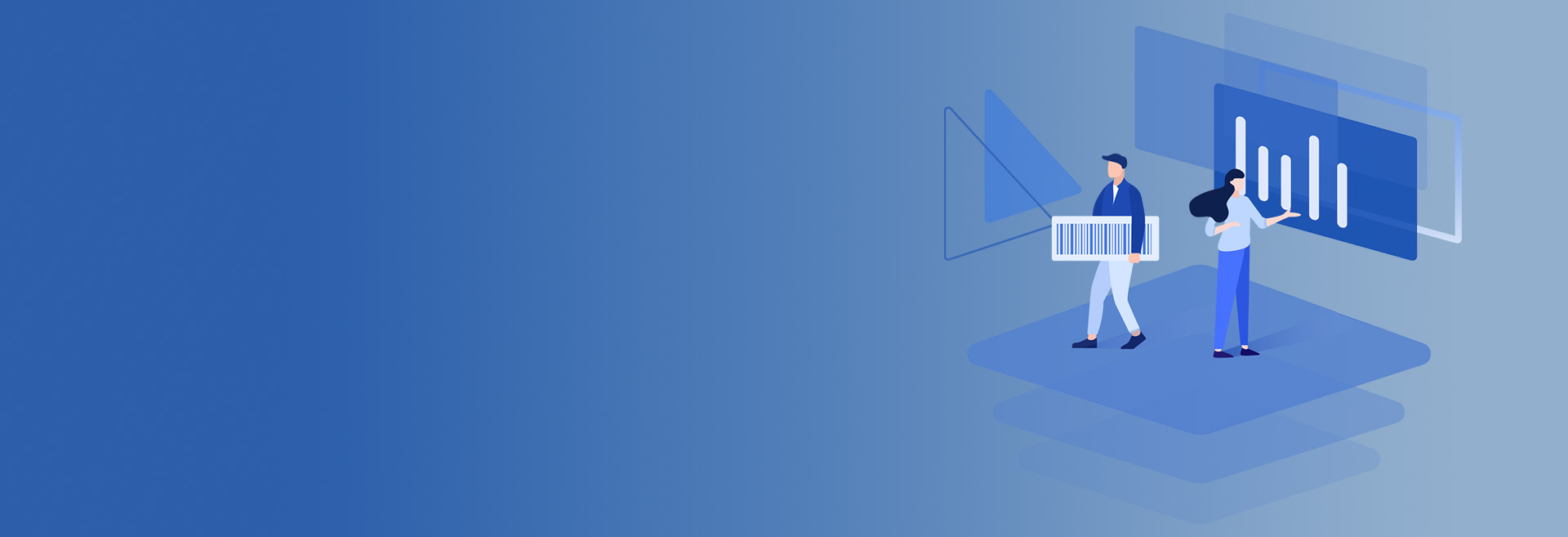


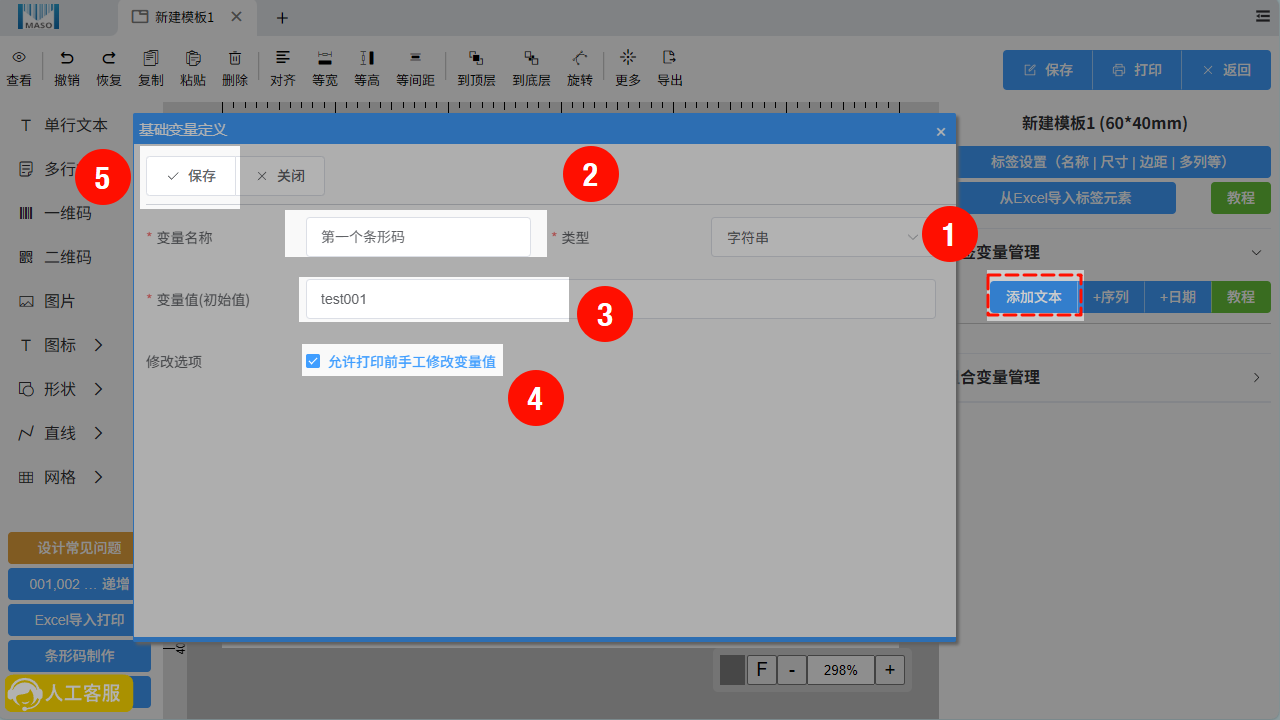 条形码标签变量设置 条形码标签变量设置 |
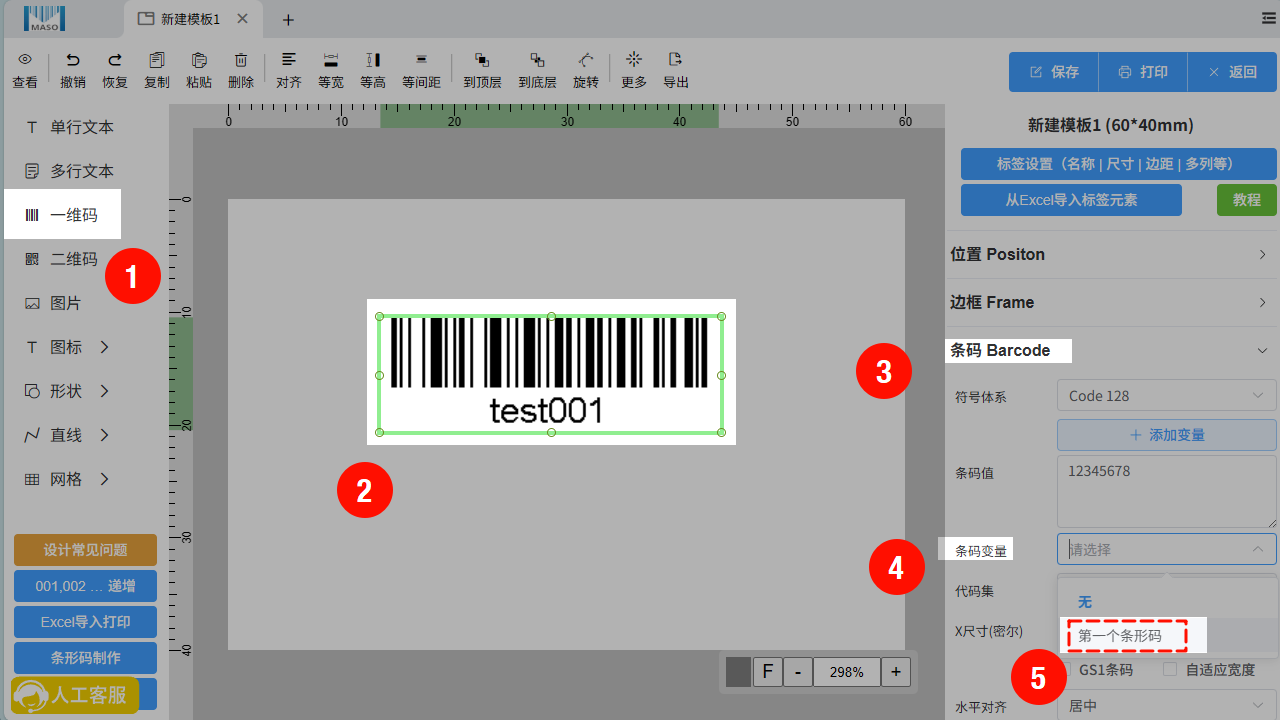 条形码条形码与变量对应 条形码条形码与变量对应 |
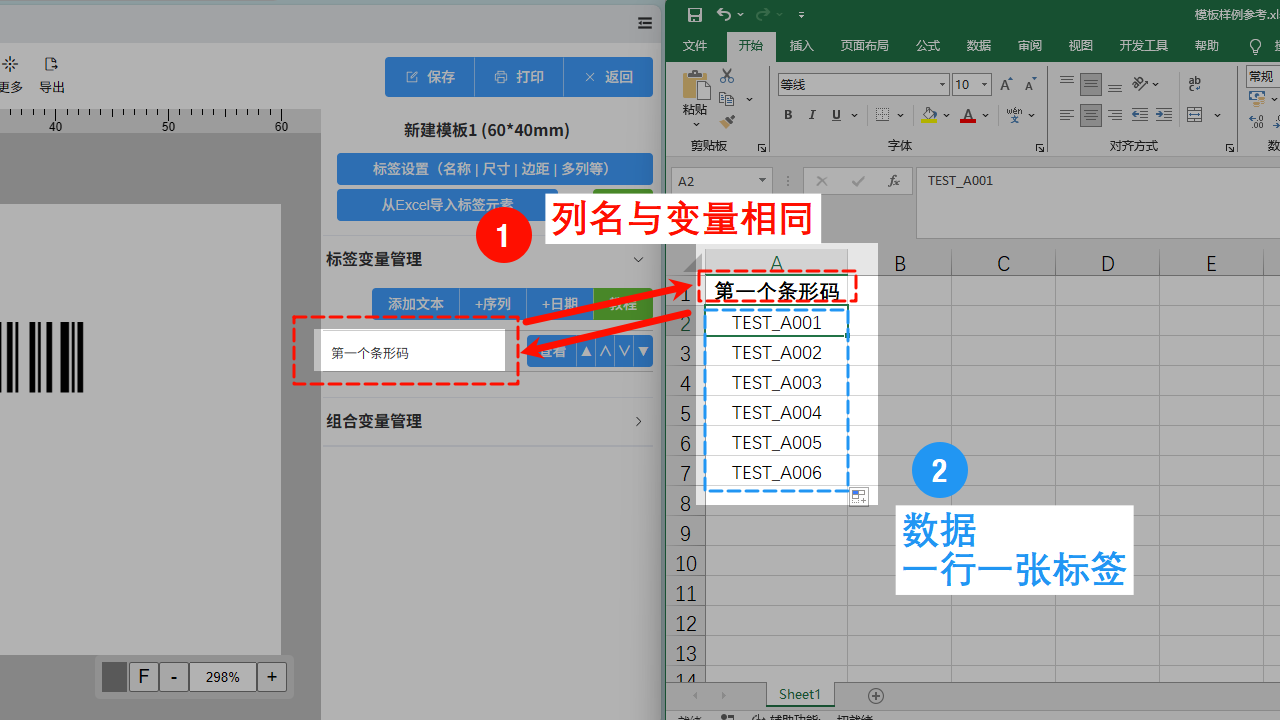 条形码Excel设置 条形码Excel设置 |
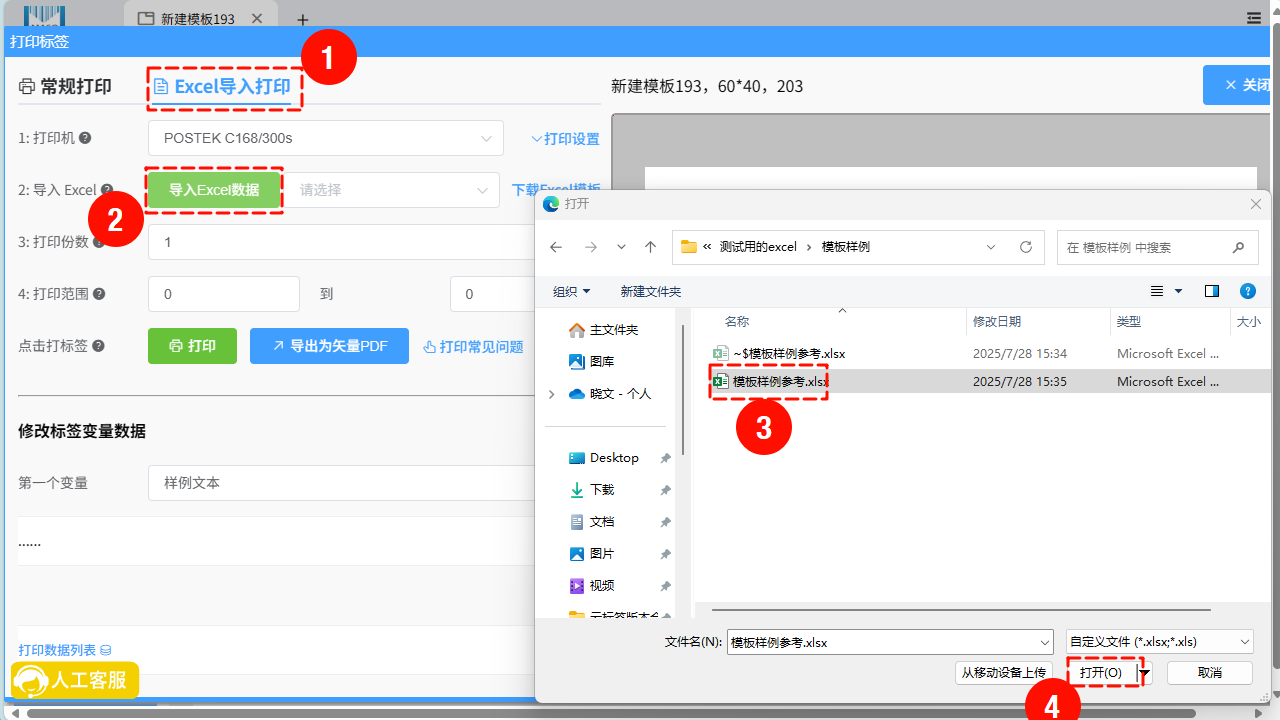 导入Excel 导入Excel |
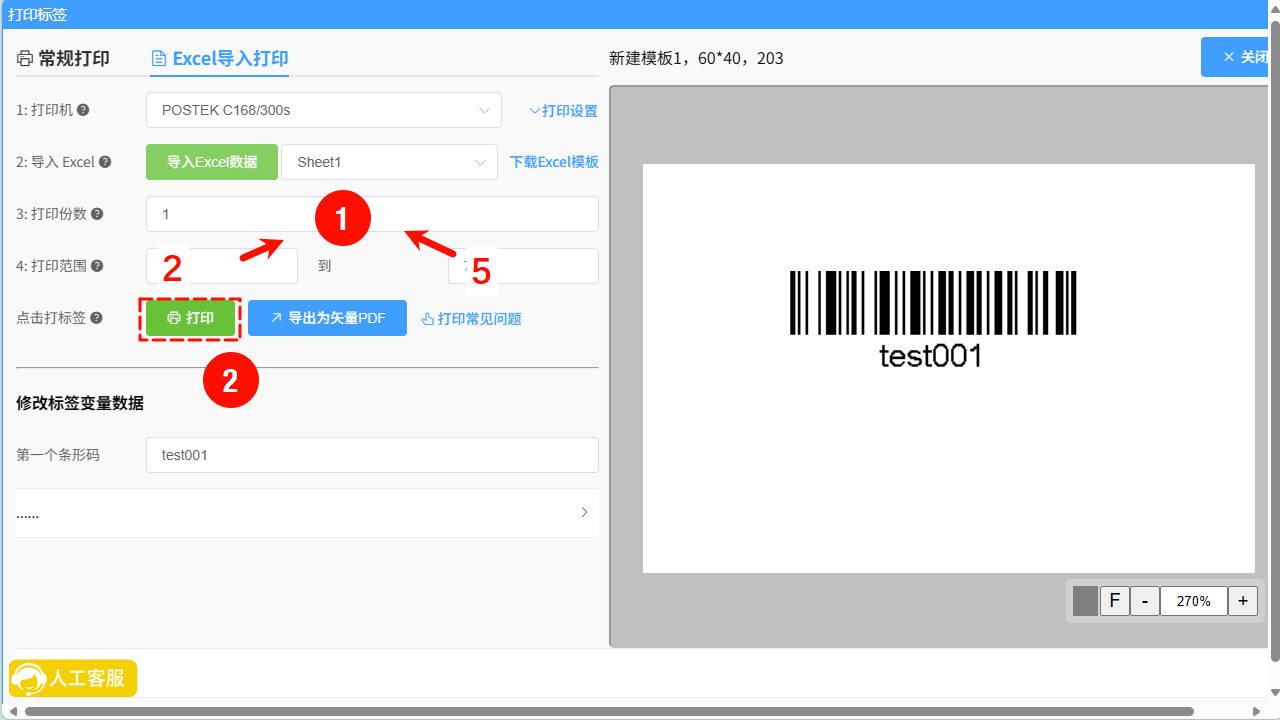 选择行打印 选择行打印 |
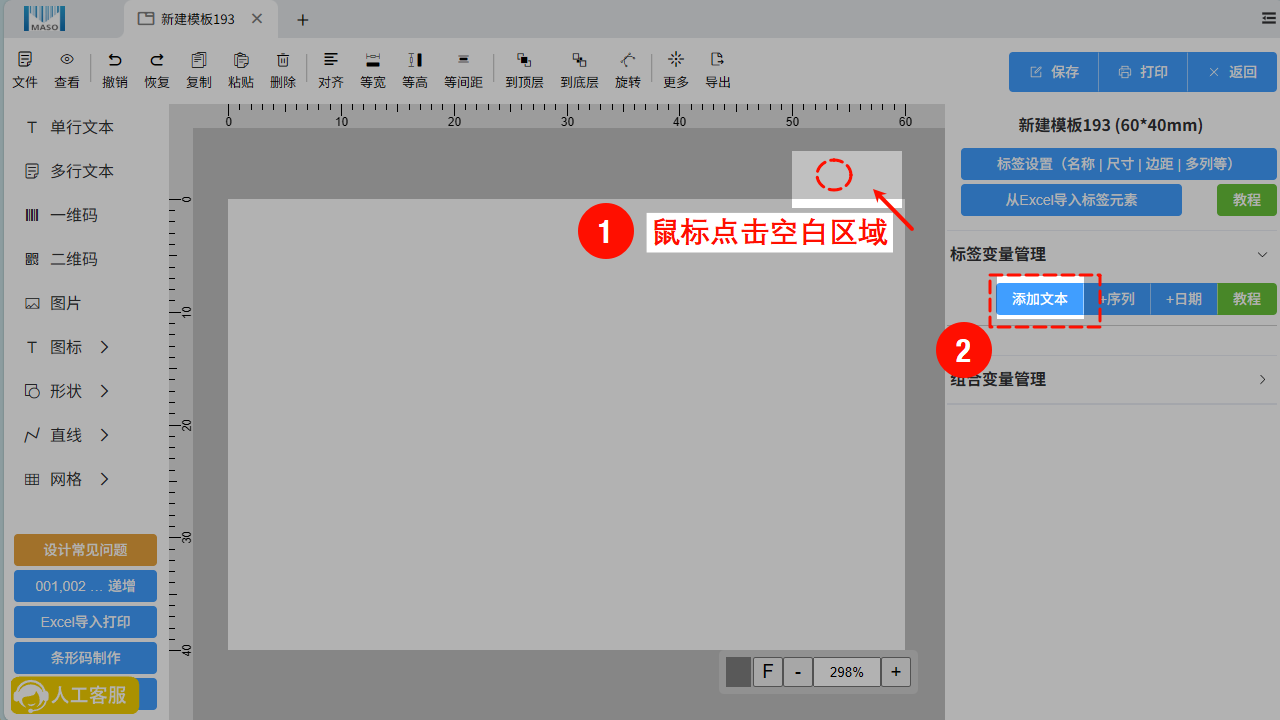 1.鼠标点击空白区域,让界面右侧属性会到默认显示
1.鼠标点击空白区域,让界面右侧属性会到默认显示
2.点击【标签变量管理】中的添加文本进入变量设置
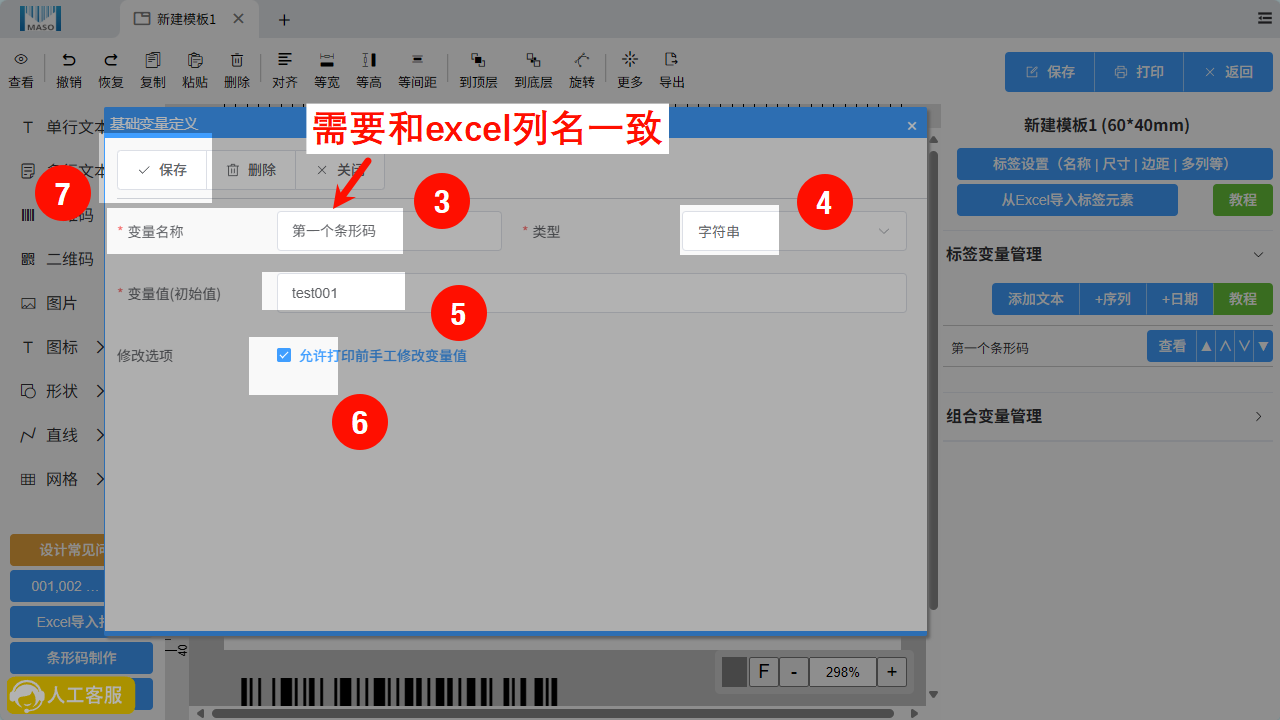
3. 输入变量名称``第一个条形码
4. 类型默认字符串
5. 默认值填写后默认显示的数据
6. 点击允许打印前修改
7. 确认
变量名称需要和excel列名一致,不然会数据导致导入失败
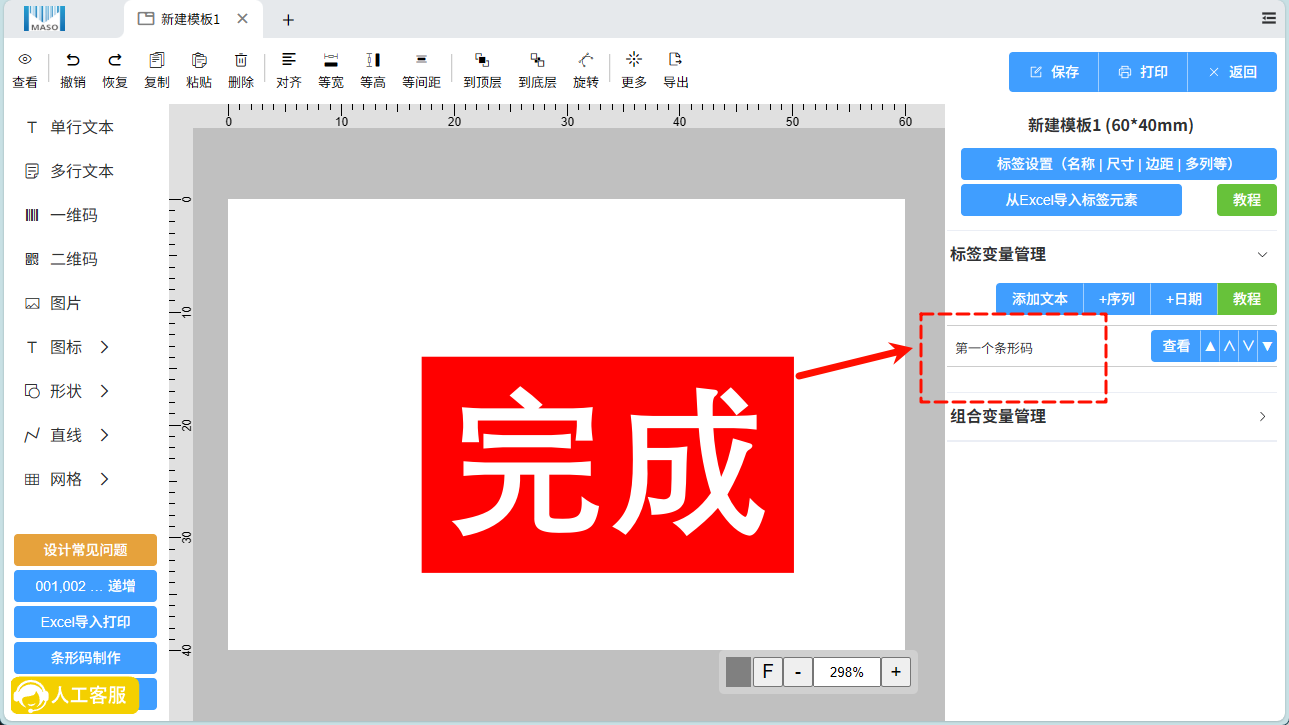
右侧变量栏有对应的变量存在就算完成了
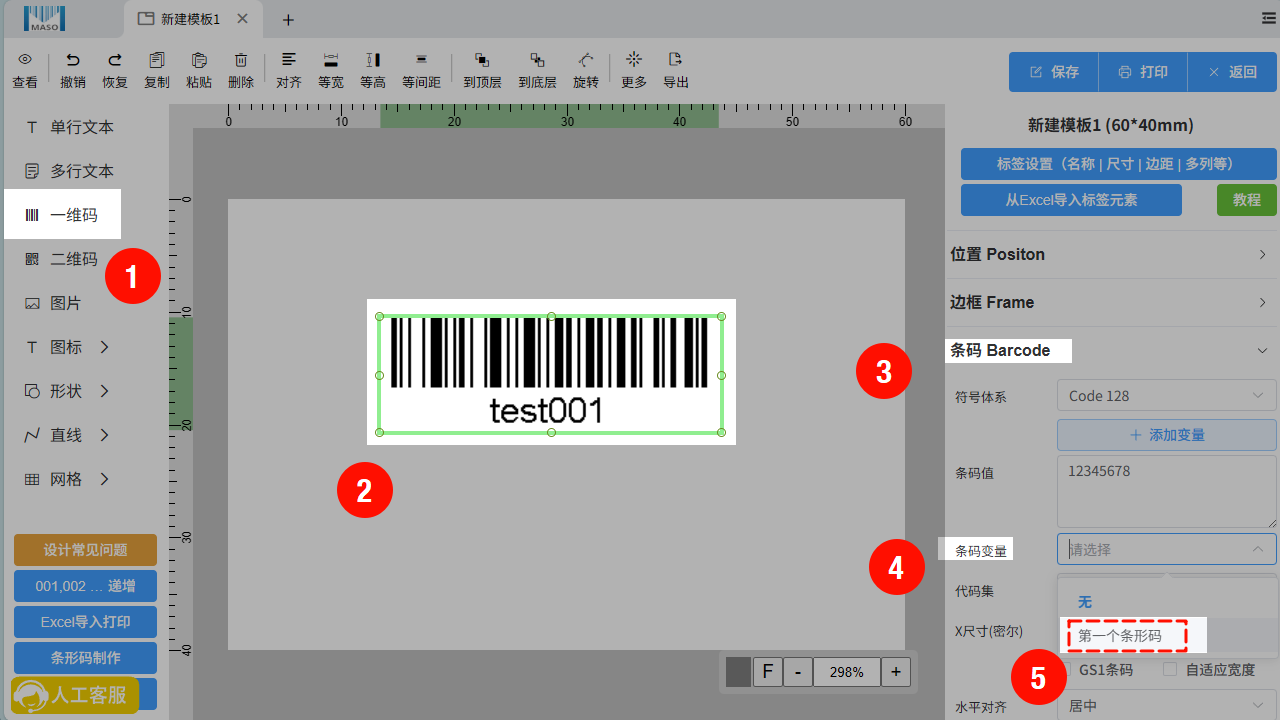 1.点击左侧
1.点击左侧一维码添加一个默认的条形码
2.鼠标左侧点击选中条形码
3.进入条码栏下拉选项中进行设置条码变量
4.点击下拉菜单,选择所需的和excel列名对应的变量
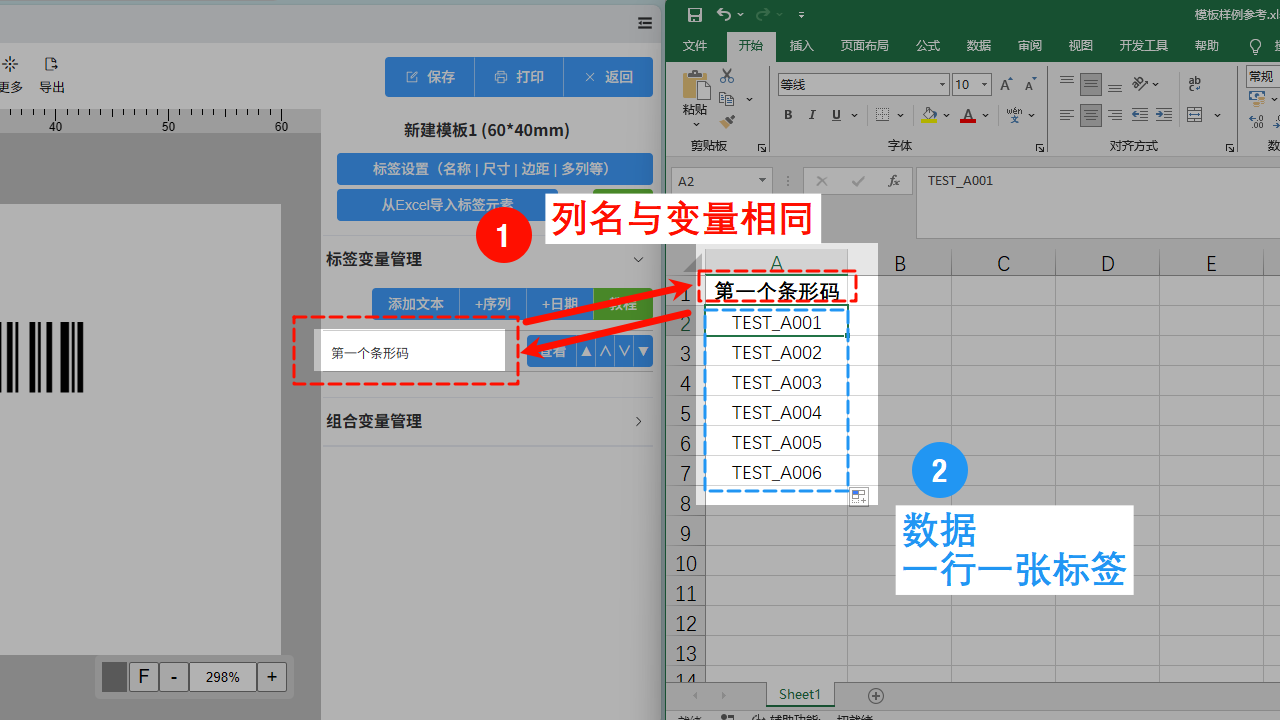 1.在Excel文档中输入与标签变量一致的列名称,作为第一行的数据。
1.在Excel文档中输入与标签变量一致的列名称,作为第一行的数据。
2.数据内容填写到对应的列名称下,以行为单位,一行一个标签。
变量名称避免用数字、特殊符号、空格作为名称,需要和变量名称一致。
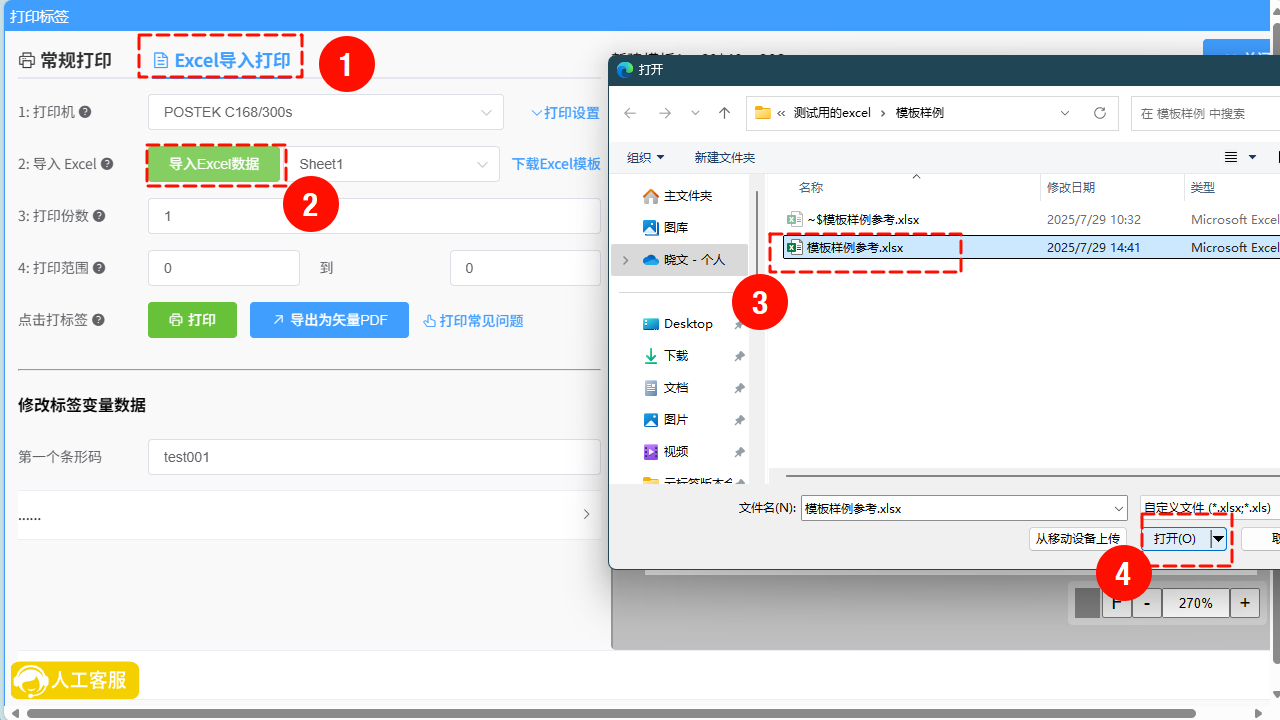 1.点击
1.点击Excel导入打印
2.点击绿色按钮导入excel数据
3.从本地文件夹选择对应的excel文件
4.鼠标点击选中文件后,点击打开
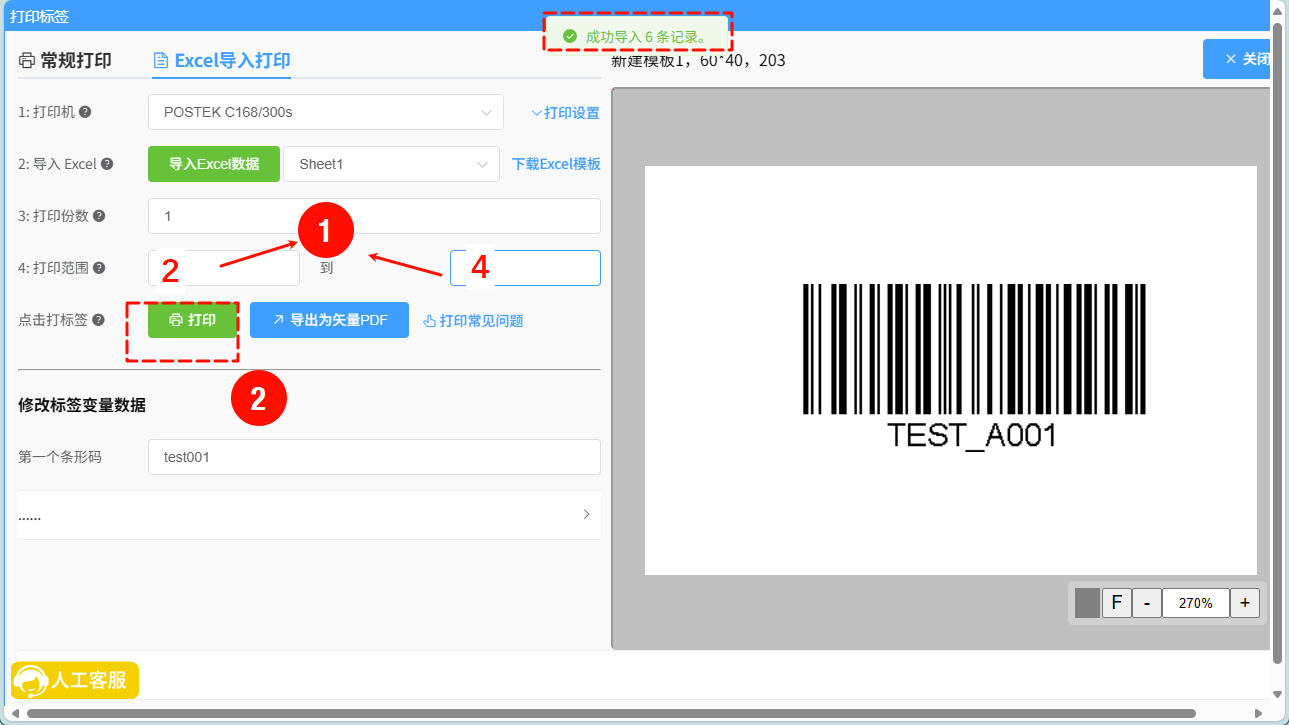 1.输入想要打印的标签数量
1.输入想要打印的标签数量(打印行数”2-4行“)共有三张标签打印
2.确认打印行数筛选无误,点击打印。
条形码不支持中文及中文符号,无法正常显示与打印。